解决电脑桌面连接错误的方法与技巧(优化网络设置,提高连接稳定性,解决电脑桌面连接问题)
在使用电脑进行工作或娱乐时,我们经常会遇到电脑桌面连接错误的情况。这些错误可能导致我们无法正常访问互联网、远程登录其他设备等。为了解决这些问题,本文将介绍一些方法和技巧,帮助您优化网络设置,提高连接稳定性,有效解决电脑桌面连接错误的困扰。

1.确认网络连接是否正常
通过检查电脑的网络连接状态,我们可以确定是否存在网络连接问题。在任务栏中查看网络图标,如果显示无网络连接或有感叹号标志,则表明存在问题。
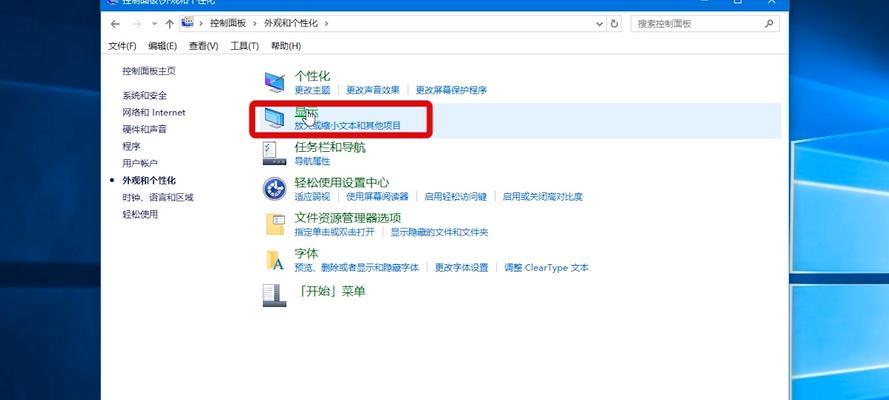
2.重启路由器和电脑
有时候,电脑和路由器可能出现临时故障导致连接错误。重启路由器和电脑是最简单的解决方法之一。关闭设备后等待几分钟,然后再次开启。
3.检查网络线缆是否连接正确

确保您的电脑与路由器之间的网络线缆正确连接。有时候线缆可能松动或者被错误连接,导致无法正常连接网络。
4.检查防火墙设置
防火墙可能会阻止某些程序或端口的访问,导致桌面连接错误。检查防火墙设置,确保允许需要连接的程序通过。
5.更新网络驱动程序
过时或损坏的网络驱动程序可能导致连接错误。更新网络驱动程序可以修复这些问题。打开设备管理器,找到网络适配器,右键点击选择更新驱动程序。
6.优化无线信号强度
如果使用无线网络连接,在信号强度较弱的情况下,容易导致连接错误。尝试将无线路由器和电脑之间的距离缩短,或者使用信号增强器来增强信号覆盖范围。
7.清除DNS缓存
DNS缓存存储了一些常用的网址信息,有时候这些缓存可能过期或损坏,导致连接错误。打开命令提示符窗口,输入“ipconfig/flushdns”命令清除DNS缓存。
8.检查网络设置中的代理
如果您使用了代理服务器,则需要检查代理设置是否正确。在网络设置中,取消勾选代理服务器选项,然后尝试重新连接。
9.检查IP地址设置
在网络设置中,确保IP地址获取方式为自动获取(DHCP)。如果手动设置了IP地址,可能会与其他设备冲突,导致连接错误。
10.禁用临时性安全软件
某些临时性安全软件(如防病毒软件、防火墙等)可能会阻止桌面连接,尝试禁用这些软件后再次连接。
11.重置网络设置
通过重置网络设置,可以清除可能存在的错误配置。打开命令提示符窗口,输入“netshwinsockreset”命令重置网络设置。
12.更新操作系统和应用程序
过时的操作系统和应用程序可能存在许多已知的连接错误问题。确保及时更新操作系统和应用程序,以获得修复错误的补丁和更新。
13.使用专业网络诊断工具
如果以上方法都没有解决问题,可以尝试使用专业的网络诊断工具。这些工具可以帮助定位和修复更复杂的连接错误。
14.联系网络服务提供商
如果您无法解决连接错误,最后一步是联系您的网络服务提供商。他们可以帮助检查您的网络连接,并解决任何与网络供应商相关的问题。
15.
通过优化网络设置,更新驱动程序,检查硬件连接,以及采取其他一些方法,我们可以有效地解决电脑桌面连接错误的问题。在解决连接错误时,请始终注意网络安全,并定期保持系统和应用程序的更新。


